Hướng dẫn tích hợp và sử dụng Sổ sức khoẻ điện tử trên VNeID
Đăng lúc: 10:48:49 09/01/2025 (GMT+7)
Ngày 21/5/2024, Bộ trưởng Bộ Y tế đã ký Quyết định số 1332/QĐ-BYT về việc ban hành Sổ sức khoẻ điện tử phục vụ tích hợp trên ứng dụng VNeID
Để sử dụng thẻ bảo hiểm y tế khám chữa bệnh trên ứng dụng VNeID thay cho thẻ bảo hiểm y tế giấy, trước hết công dân cần tích hợp thông tin thẻ bảo hiểm y tế vào ứng dụng này. Việc tích hợp được thực hiện qua 04 bước cơ bản.
Bước 1: Đăng nhập vào ứng dụng VNeID.
Bước 2: Tại giao diện chính chọn “Ví giấy tờ” và chọn “Tích hợp giấy tờ”.
Bước 3: Tại giao diện “Tích hợp giấy tờ” chọn “Tạo mới yêu cầu” và chọn giấy tờ cần tích hợp “Thẻ bảo hiểm y tế”.
Bước 4: Nhập đầy đủ các trường thông tin: đơn vị cấp thẻ, số thẻ bảo hiểm y tế. Sau đó, tích chọn vào xác nhận thông tin vừa nhập là đúng và tích chọn “Gửi yêu cầu”.
Hệ thống sẽ hiển thị thông báo “Gửi yêu cầu thành công” và đợi phê duyệt.
*Hướng dẫn xuất trình bảo hiểm y tế trên ứng dụng VNeID khi đi khám chữa bệnh:
Bước 2: Hệ thống yêu cầu nhập mã passcode để truy cập vào ví giấy tờ và tích chọn giấy tờ “Thẻ bảo hiểm y tế”.
Bước 3: Tại giao diện thông tin thẻ bảo hiểm y tế, tích vào dấu 3 chấm như hình phía dưới để xuất trình “hình ảnh thẻ BHYT”
*Hướng dẫn kiểm tra hồ sơ sức khoẻ điện tử trên ứng dụng VNeID: Bước 1: Trên màn hình trang chủ của ứng dụng, chọn mục “Hồ sơ sức khoẻ”.
Bước 2: Màn hình điện thoại hiển thị tích chọn “Sổ sức khoẻ điện tử” và nhập mã passcode để xem lịch sử khám chữa bệnh.
Bước 1: Đăng nhập vào ứng dụng VNeID.
 | 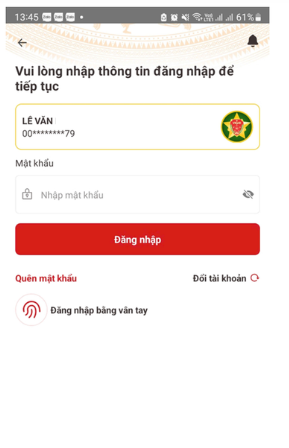 |
Bước 2: Tại giao diện chính chọn “Ví giấy tờ” và chọn “Tích hợp giấy tờ”.
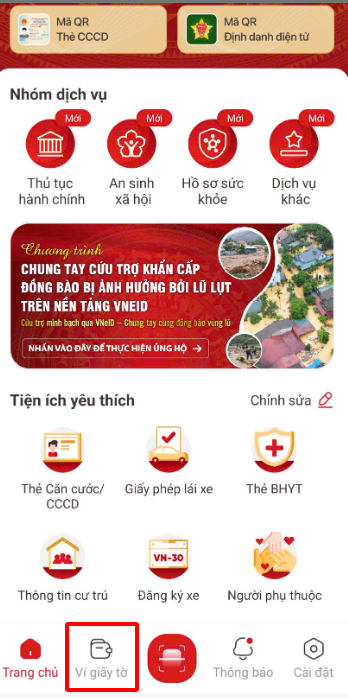 | 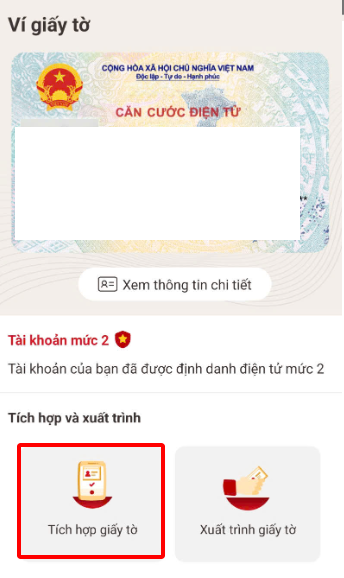 |
Bước 3: Tại giao diện “Tích hợp giấy tờ” chọn “Tạo mới yêu cầu” và chọn giấy tờ cần tích hợp “Thẻ bảo hiểm y tế”.
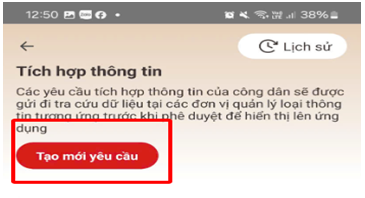 | 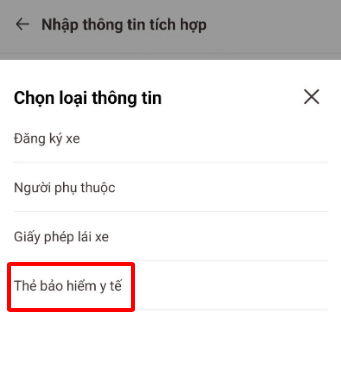 |
Bước 4: Nhập đầy đủ các trường thông tin: đơn vị cấp thẻ, số thẻ bảo hiểm y tế. Sau đó, tích chọn vào xác nhận thông tin vừa nhập là đúng và tích chọn “Gửi yêu cầu”.
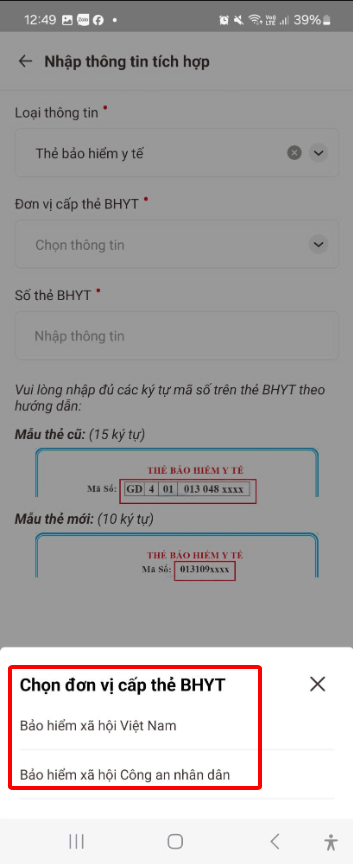 | 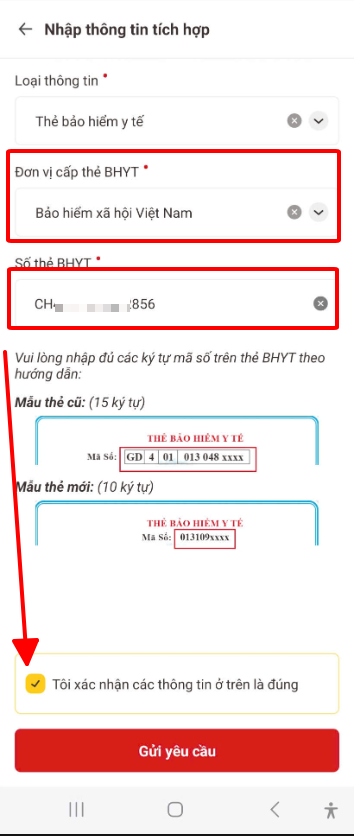 |
Hệ thống sẽ hiển thị thông báo “Gửi yêu cầu thành công” và đợi phê duyệt.
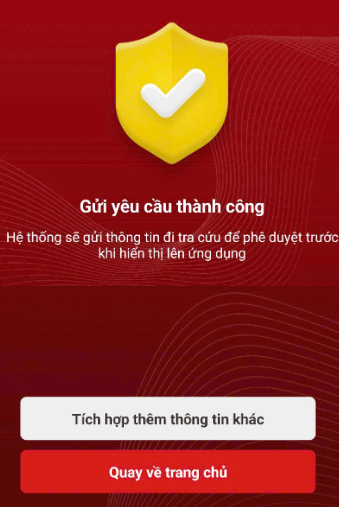 |
Hướng dẫn sử dụng Sổ sức khỏe điện tử trên ứng dụng VNeID
*Hướng dẫn xuất trình bảo hiểm y tế trên ứng dụng VNeID khi đi khám chữa bệnh:
Bước 1: Tại giao diện chính chọn “Ví giấy tờ” và chọn “Xuất trình giấy tờ”.
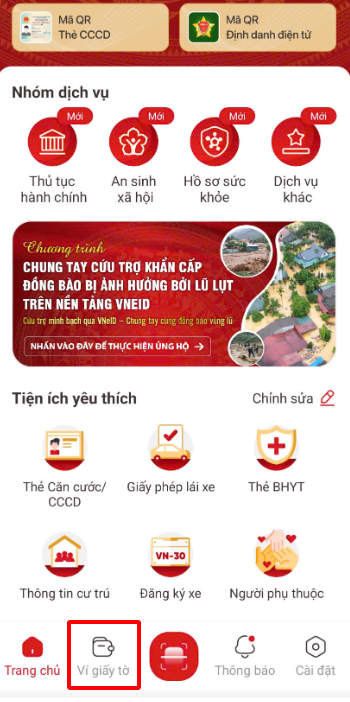 | 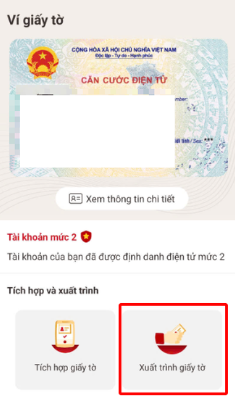 |
Bước 2: Hệ thống yêu cầu nhập mã passcode để truy cập vào ví giấy tờ và tích chọn giấy tờ “Thẻ bảo hiểm y tế”.
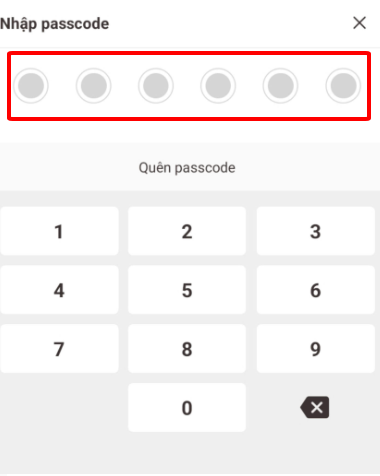 | 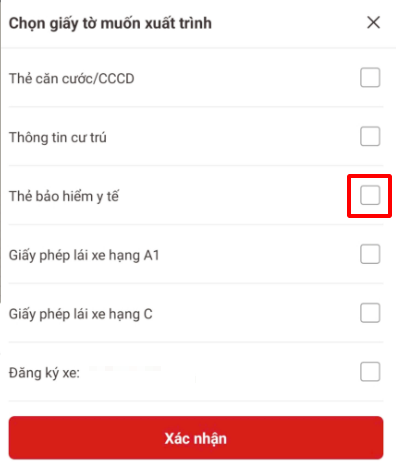 |
Bước 3: Tại giao diện thông tin thẻ bảo hiểm y tế, tích vào dấu 3 chấm như hình phía dưới để xuất trình “hình ảnh thẻ BHYT”
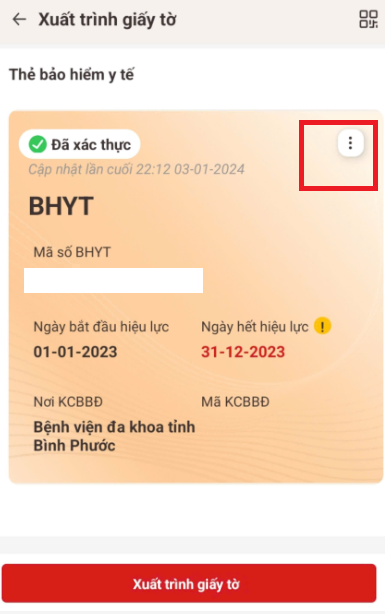 | 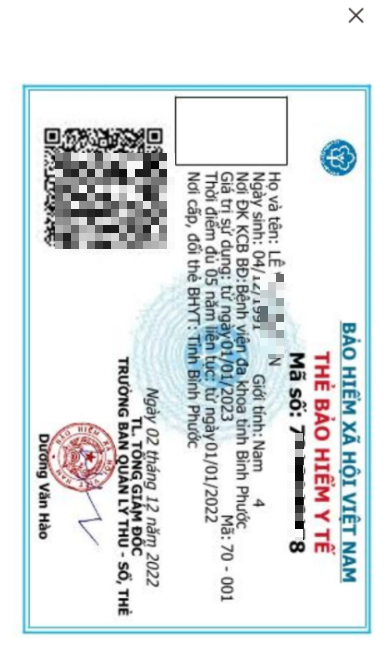 |
*Hướng dẫn kiểm tra hồ sơ sức khoẻ điện tử trên ứng dụng VNeID:
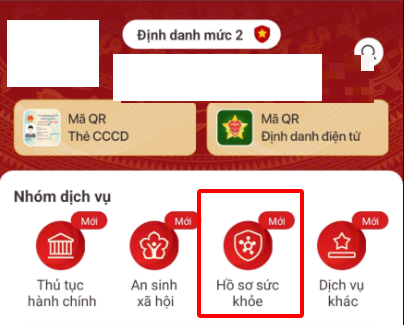 |
Bước 2: Màn hình điện thoại hiển thị tích chọn “Sổ sức khoẻ điện tử” và nhập mã passcode để xem lịch sử khám chữa bệnh.
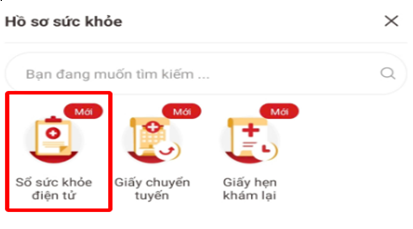 | 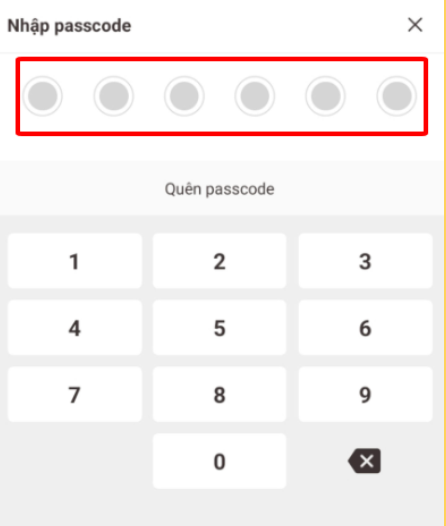 |
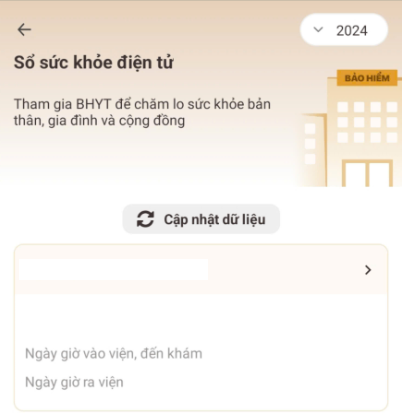 |
Các tin khác
- Hai nhóm 02 nhóm thủ tục hành chính liên thông khai sinh, khai tử- khái niệm và lợi ích
- Vai trò của chuyển đổi số trong việc nâng cao chất lượng giáo dục ở xã Hoằng Xuân
- Phát huy vai trò của Tổ công nghệ số cộng đồng trong chuyển đổi số
- Xã Hoằng Xuân tăng cường các biện pháp để tăng tỷ lệ sử dụng dịch vụ công trực tuyến
- Kế hoạch chuyển đổi số trên địa bàn xã Hoằng Xuân năm 2025
- Báo cáo kết quả thực hiện các tiêu chí chuyển đổi số trên địa bàn xã Hoằng Xuân, huyện Hoằng Hóa
- Sử dụng chữ ký số cá nhân VNPT SmartCA ngay trên VNeID
- Infographic: Một số chỉ tiêu về đổi mới sáng tạo và chuyển đổi số quốc gia đến năm 2030
- Hướng dẫn đăng ký cấp phiếu lý lịch tư pháp trên VNeID chi tiết nhất
- Lợi ích của việc cấp Phiếu lý lịch Tư pháp trên ứng dụng định danh và xác thực điện tử VNEID
Kết quả giải quyết TTHC
Truy cập
Hôm nay:
1
Hôm qua:
0
Tuần này:
1
Tháng này:
0
Tất cả:
338253
 Danh bạ cơ quan chức năng
Danh bạ cơ quan chức năng Hệ thống quản lý CCVC
Hệ thống quản lý CCVC Du lịch Hoằng Hóa
Du lịch Hoằng Hóa Hệ thống họp trực tuyến
Hệ thống họp trực tuyến Lịch công tác
Lịch công tác Hệ thống Email
Hệ thống Email Văn bản pháp quy
Văn bản pháp quy Đăng nhập
Đăng nhập Hệ thống đăng nhập tập trung
Hệ thống đăng nhập tập trung



